Aktualizacja Windows 10 Fall Creators Update wprowadza szereg nowych funkcji i ulepszeń przeznaczonych dla graczy. Firma Microsoft uruchomi tę nową wersję systemu Windows we wrześniu, ale jeśli chcesz wypróbować nowe funkcje, możesz zarejestrować się w programie Windows Insider.
Sieć Xbox
Aktualizacja Fall Creators zapewnia użytkownikom komputerów PC nową funkcję gier w wersji Sieć Xbox sekcja strony Ustawienia, która umożliwia graczom PC szybkie identyfikowanie i rozwiązywanie problemów uniemożliwiających im korzystanie z czatu głosowego i grania w gry wieloosobowe z innymi użytkownikami Xbox Live.
Aby uzyskać dostęp do tej nowej opcji, przejdź do Ustawienia> Gry> wybierz Sieć Xbox.
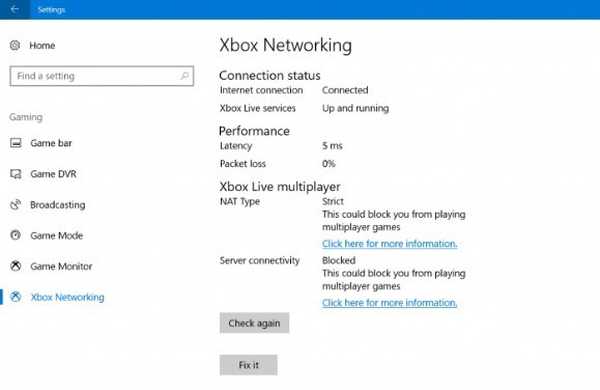
Ta nowa funkcja automatycznie sprawdza, czy istnieją elementy uniemożliwiające dołączanie do gier wieloosobowych lub czatowanie z innymi graczami Xbox. Jeśli system wykryje jakiekolwiek problemy, możesz nacisnąć przycisk „Napraw to', aby je rozwiązać.
Problemy z czatem i trybem dla wielu graczy są prawdopodobnie najczęstszymi problemami dotykającymi graczy na PC i Xbox One. Dzięki nowej funkcji Xbox Networking możesz teraz naprawić te problemy, klikając przycisk „Napraw to”.
Jeśli nie planujesz uaktualnienia do aktualizacji Windows 10 Fall Creators Update, oto jak możesz rozwiązać problemy z czatem w grze w starszych wersjach systemu Windows:
1. Sprawdź domyślne urządzenia audio:- Kliknij prawym przyciskiem myszy plik Tom ikonę na pasku zadań.
- otwarty Urządzenia odtwarzające> urządzenie, którego chcesz używać w grze.
- Ustaw preferowane urządzenie jako domyślne.
- Powtórz ten proces dla urządzenia rejestrującego.
2. Sprawdź sterowniki:
- Kliknij prawym przyciskiem myszy Ten komputer / mój komputer ikonę na pulpicie.
- otwarty Nieruchomości > wybierz Menadżer urządzeń.
- Na liście znajdź Kontrolery dźwięku, wideo i gier.
- Jeśli urządzenie audio jest włączone i działa, jeden problem mniej!
- Jednak w większości przypadków system Windows instaluje standardowe sterowniki. Aby upewnić się, że korzystasz z najnowszych sterowników, wyszukaj je w witrynie producenta.
3. Wyłącz wyłączną kontrolę aplikacji dla urządzeń audio:
- Kliknij prawym przyciskiem myszy Tom ikonę w zasobniku systemowym> kliknij Urządzenia do odtwarzania.
- Wybierz domyślne urządzenie używane w grze i otwórz jego Nieruchomości.
- Przejdź do zaawansowane tab> wyłącz Zezwól aplikacjom na przejmowanie wyłącznej kontroli nad tym urządzeniem.
- Powtórz ten proces dla Urządzenia nagrywające, także.
4. Wyłącz aplikacje działające w tle:
W niektórych przypadkach aplikacje działające w tle mogą zakłócać dźwięk w grze. Aby zapobiec potencjalnym konfliktom, wyłącz je przed rozpoczęciem gry.
5. Zainstaluj ponownie klienta gry
Ostatecznością w przypadku nieprawidłowego działania oprogramowania jest ponowna instalacja.
CZYTAJ TAKŻE: Poprawka: Tryb wieloosobowy Xbox One nie działa
Czy ta strona była pomocna? tak nie Dziękujemy za poinformowanie nas! Możesz nam również pomóc, pozostawiając recenzję na MyWOT lub Trustpillot. Wykorzystaj w pełni swoją technologię dzięki naszym codziennym wskazówkom Powiedz nam, dlaczego! Za mało szczegółów Trudno zrozumieć Inne Prześlij Friendoffriends
Friendoffriends



